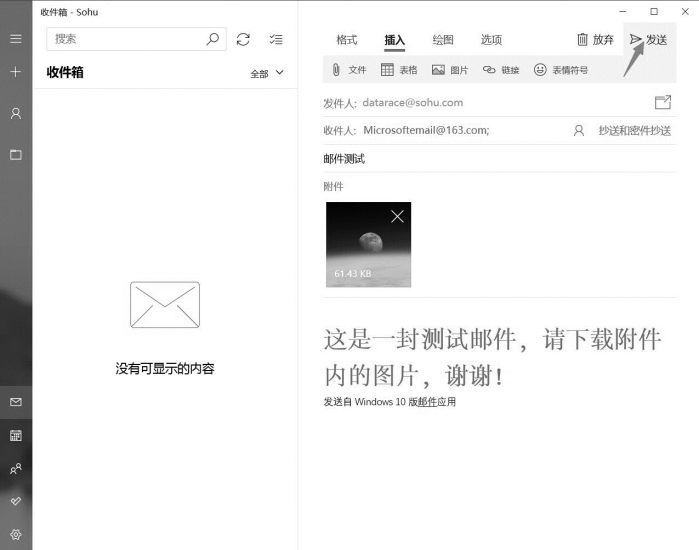二、实训内容
(一)使用搜索引擎查找网站并浏览网页
1.通过网址进入百度搜索
步骤1:在开始菜单内找到并单击Microsoft Edge图标,启动浏览器,如下图所示。
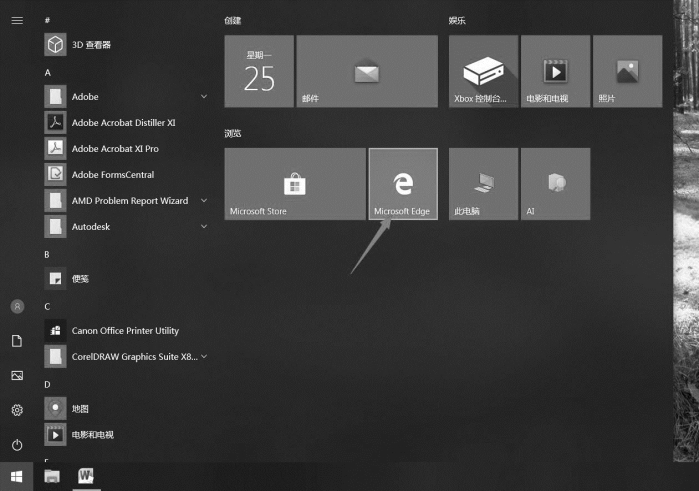
步骤2:在浏览器地址栏内输入网址“https://WWW.baidu.com/”。按【Enter】键跳转到百度搜索网站首页,如下图所示。
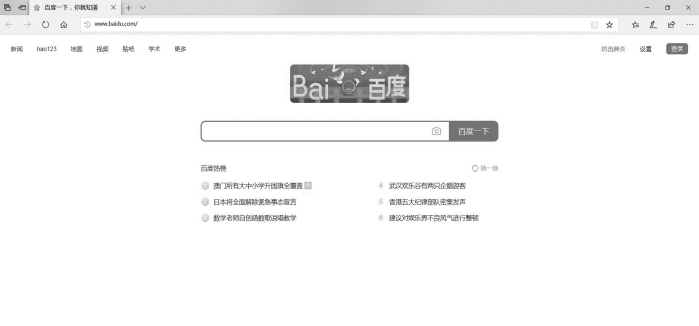
2.收藏百度搜索到收藏夹
步骤1:单击浏览器地址栏右侧的“添加到收藏夹或阅读列表”按钮![]() 。
。
步骤2:在打开的对话框中确认网页名称和保存位置,单击“添加”按钮确认收藏该网页到收藏夹,如下图所示。
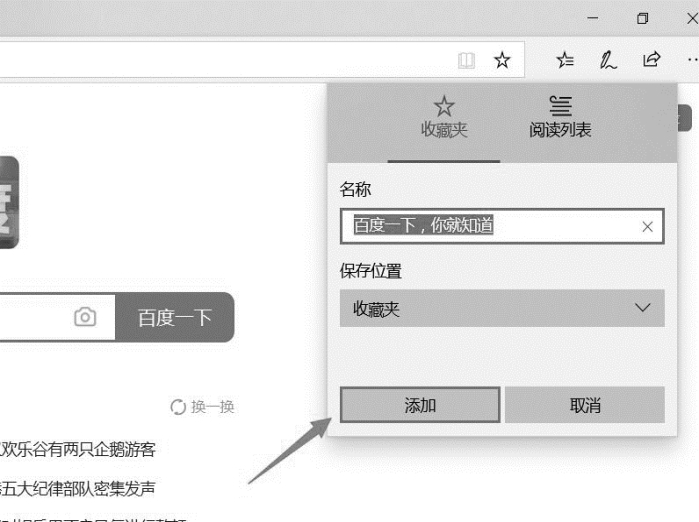
3.通过搜索找到并浏览网页
步骤1:在百度搜索首页的搜索框内输入文本“全国计算机等级考试网”即可搜索到相关网站。
步骤2:单击第1个搜索结果,跳转进入“中国教育考试网”主页,如下图所示。
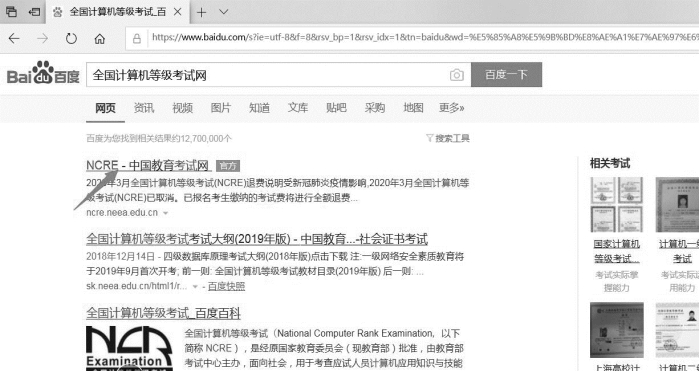
步骤3:进入网站后,即可按需浏览相关内容。
(二)使用浏览器在线搜索图片并设置为桌面背景
1.通过收藏夹进入百度搜索
步骤1:在浏览器地址栏右侧点击“收藏夹”按钮 ,并在“收藏夹栏”下方单击“百度一下,你就知道”超链接,如下图所示。
,并在“收藏夹栏”下方单击“百度一下,你就知道”超链接,如下图所示。
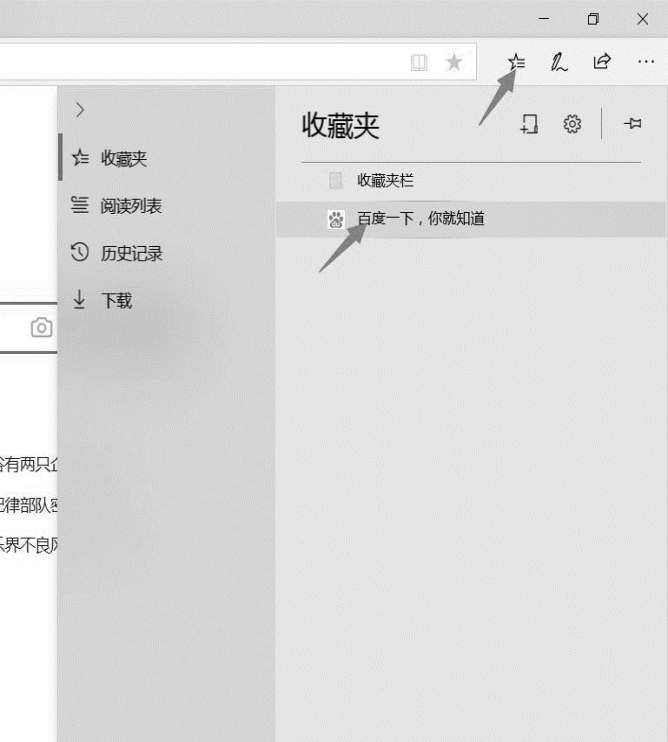
步骤2:跳转到百度搜索主页,在首页搜索框内输入文本“桌面壁纸”,按【Enter】键执行搜索任务。
步骤3:在下方导航栏内单击“图片”超链接,跳转到图片搜索功能,如下图所示。
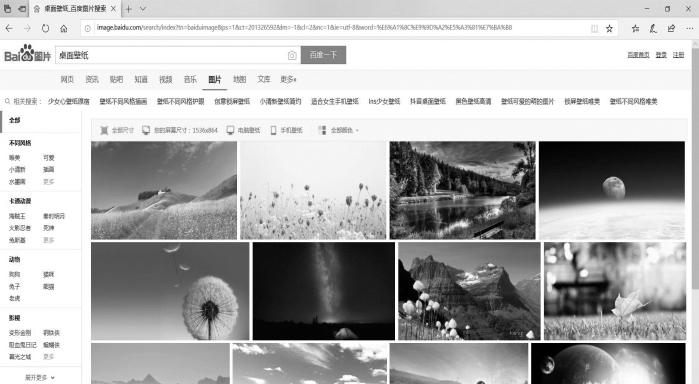
2.将搜索到的图片设置为桌面背景
步骤1:选择一幅图片单击,跳转到图片展示网页后使用鼠标右键单击该图片任意位置,在弹出的快捷菜单中选择“将图片另存为”选项,如下图所示。
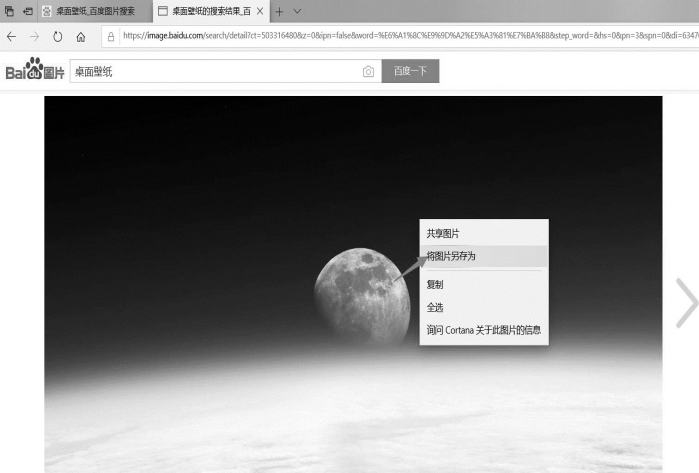
步骤2:在打开的【另存为】对话框中设置保存位置为桌面,设置保存文件名为“桌面背景”,单击【保存(S)】按钮,如下图所示。
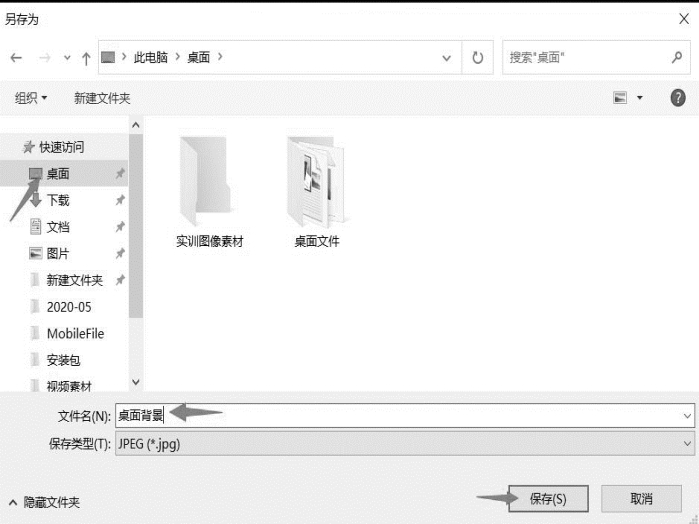
步骤3:返回桌面后,使用鼠标右键单击刚才保存的桌面背景图片,在弹出的快捷菜单内选择“设置为桌面背景(B)”选项,如下图所示。
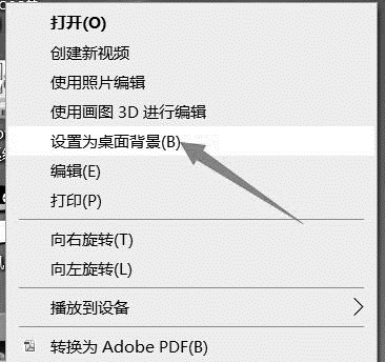
此时,桌面背景即被变更为刚才从网页保存的图像文件。效果如下图所示。

(三)搜索并使用邮件程序发送邮件
1.搜索邮件程序
步骤1:打开“开始”菜单,在应用列表中单击任一分组进入首字母检索界面。
步骤2:要按拼音首字母Y查找“邮件”应用,则单击“Y”,如下图所示。
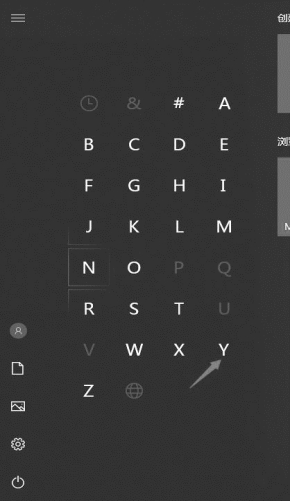
步骤3:此时即可在应用列表上方显示以拼音Y开头的应用,在其中单击打开“邮件”应用。
2.添加账户
步骤1:在打开的对话框左侧单击“设置”按钮![]() ,打开“管理账户”设置界面,如下图所示。
,打开“管理账户”设置界面,如下图所示。
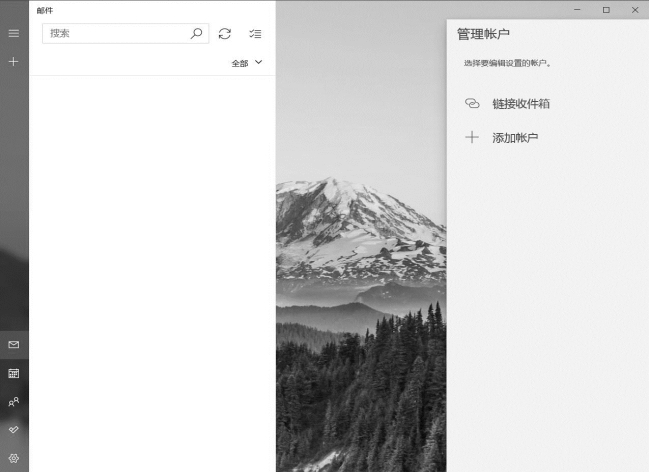
步骤2:单击“+添加账户”选项,打开【添加账户】对话框。若需添加的邮箱不在列表内,则单击其中的“其他账户”选项,如下图所示。
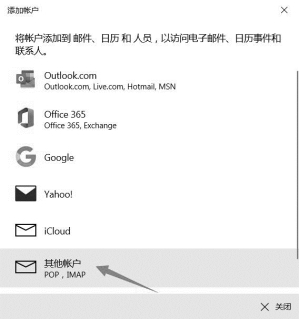
步骤3:在相应文本框内输入自己所使用的电子邮件地址、发件人名称及密码,然后单击【登录】按钮,如下图所示。
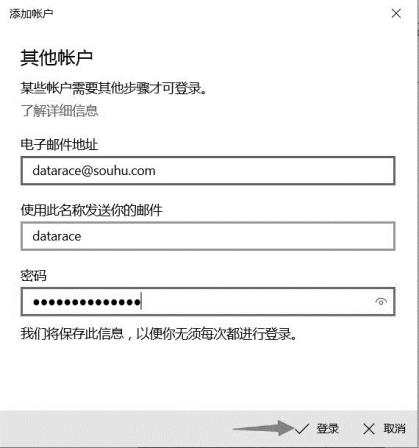
步骤4:稍等片刻后,跳出“已全部完成!”提示,在对话框右下角单击【完成】按钮,即可成功添加账户到邮件应用,如下图所示。
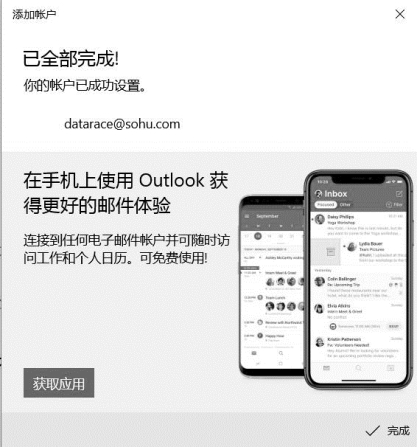
3.发送邮件
步骤1:单击左侧“新邮件”按钮![]() ,写新邮件。
,写新邮件。
步骤2:在邮件编辑窗口的相应位置输入收件人地址和邮件主题,如下图所示。
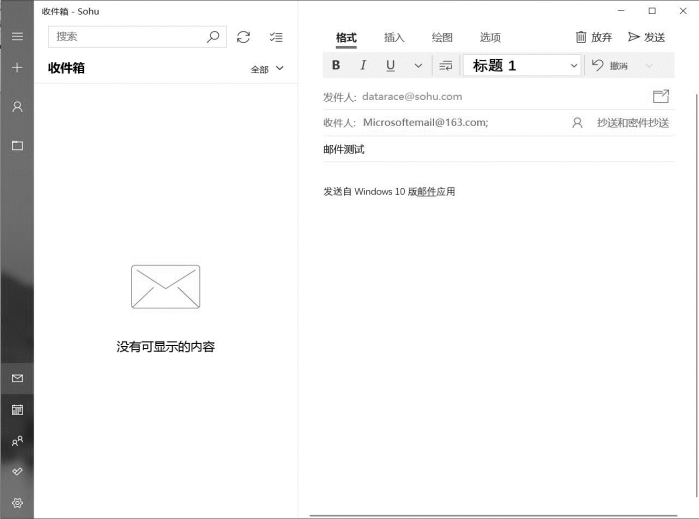
步骤3:输入邮件内容文本“这是一封测试邮件,请下载附件内的图片,谢谢!”,并选中输入的文本,在【格式】选项卡内调整字体格式,如下图所示。
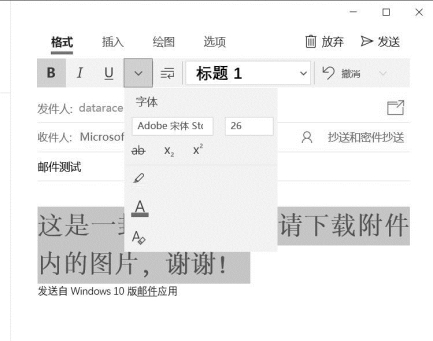
步骤4:在【插入】选项卡单击“附件”按钮,在打开的【打开】对话框中选择“桌面背景”文件,并单击【打开(O)】按钮,向邮件插入一个图像文件,如下图所示。
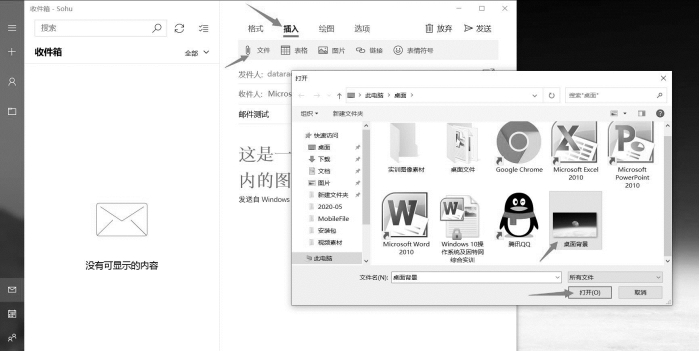
步骤5:邮件编辑完成后,单击右上方“发送”按钮,完成邮件发送,如下图所示。